Kazalo
Včasih moramo vstavite sliko v celico programa Excel, da bo delovni list dinamičen, lep in informativen. Danes se bomo naučili nekaj hitrih in enostavnih metod za vstavljanje slike v preglednico programa Excel.
Praktični delovni zvezek
Prenesite naslednji delovni zvezek in vaje.
Vstavljanje slike v celico.xlsx3 metode za vstavljanje slike v Excelovo celico
1. Metoda kopiraj in prilepi za vstavljanje slike v Excelovo celico
Z lahkoto lahko Kopiraj iz drugih aplikacij, kot je Microsoft Word , Microsoft PowerPoint , Barva in . Paste sliko v Microsoft Excel.
KORAKI:
- Najprej kopirajte sliko iz drugih aplikacij tako, da pritisnete Ctrl+C .
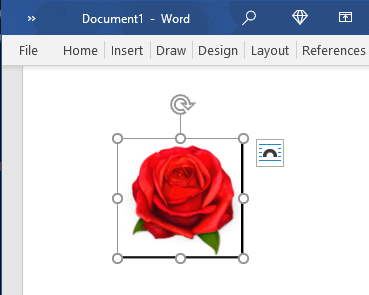
- Nato ga prilepite v preglednico Excel tako, da pritisnete Ctrl+V skupaj.
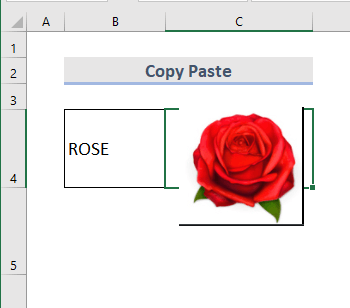
- Zdaj povečajte celico, da se vanjo prilega slika.
- Spreminjanje velikosti slike in . Desni klik na njem.
- Nato izberite Format Slika iz Kontekstni meni možnosti.
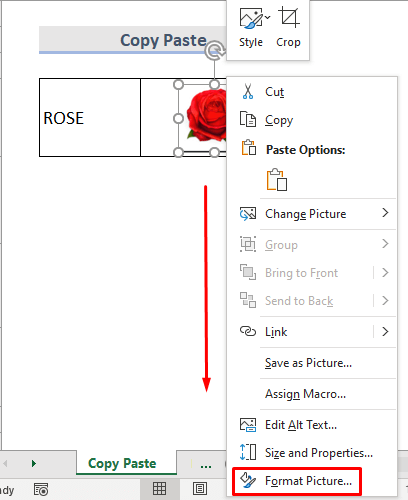
- Na desni strani lista se odpre pogovorno okno.
- Tukaj iz Velikost & amp; Lastnosti del, izberite Lastnosti > Premikanje in velikost s celicami .
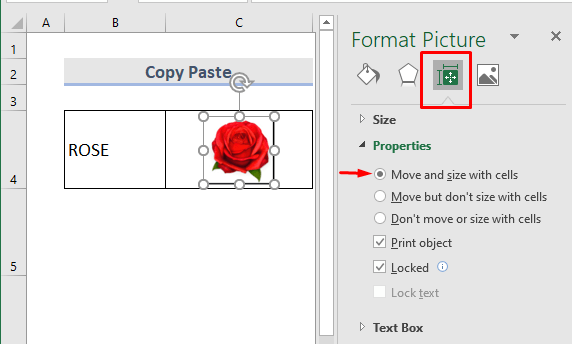
- Zdaj lahko celico kopiramo ali premaknemo in bo ostala enako velika kot celica.
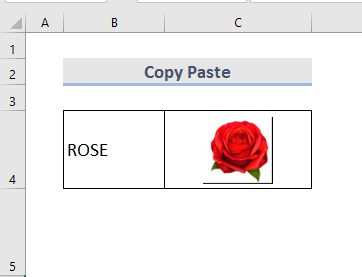
Preberite več: Kako vstaviti sliko v celico s programom Excel VBA (2 metodi)
2. Vstavljanje slike iz računalnika v Excelovo celico
Če želite vstaviti sliko iz računalniških datotek ali map, morate opraviti naslednje korake.
KORAKI:
- Pojdite na Vstavite zavihek.
- Od Ilustracija v spustnem meniju izberite Slika > Ta naprava .
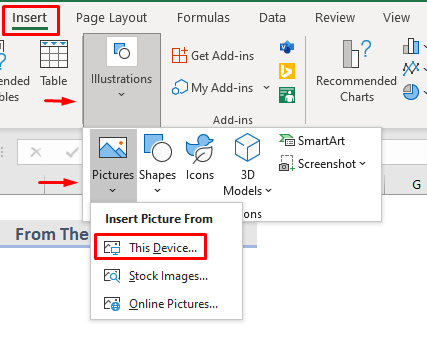
- Spletna stran Vstavljanje slike odpre se pogovorno okno računalnika.
- Izberite želeno sliko in Kliknite . na Vstavite .
➧ OPOMBA: Več slik lahko izberemo tudi tako, da držimo tipko Ctrl ključ.
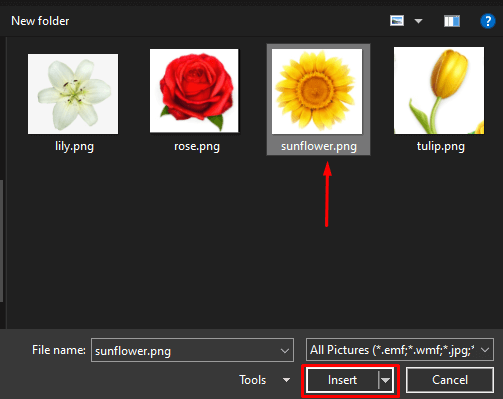
- Zdaj lahko izbrano sliko vidimo v delovnem listu.
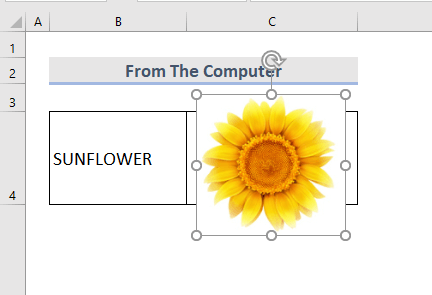
- Na koncu lahko spremenimo velikost slike in jo namestimo v celico, kot je bilo prikazano že v prvi metodi.
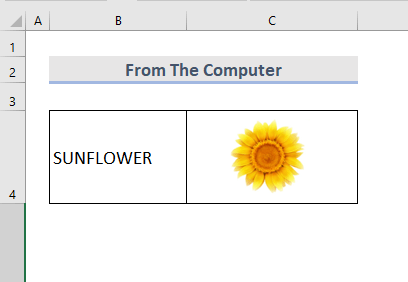
Preberite več: Excel VBA: vstavljanje slike iz mape (3 metode)
3. Vstavljanje slike iz spleta v Excelovo celico
Spletne strani so velik vir slik. Če imamo internetno povezavo, lahko slike preprosto vstavimo v celice programa Excel.
KORAKI:
- Izberite Vstavite z zavihka v traku.
- Pojdi na Ilustracije > Slike > Spletna slika .
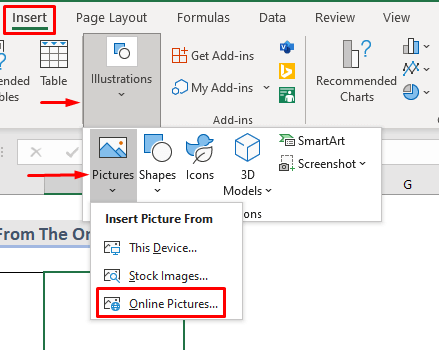
- Na spletni strani Spletne slike odpre se okno.
- Tu lahko poiščemo sliko, ki jo želimo vstaviti.
- Prav tako lahko vstavimo iz OneDrive s klikom nanj, vendar moramo za to Prijavite se našemu Microsoftov račun prvi.
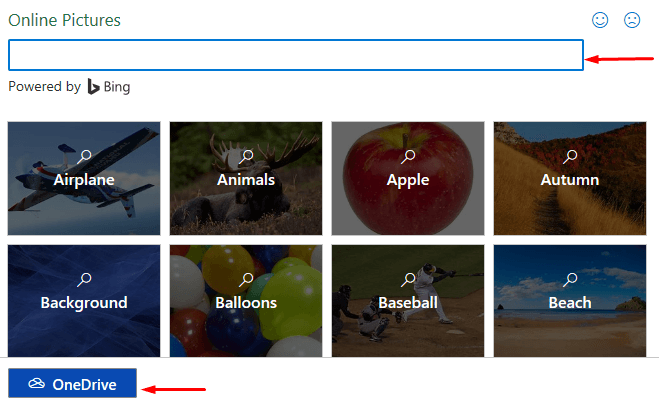
- V iskalno polje vpišite ime in izberite sliko, ki jo želite uporabiti, ter Kliknite . na Vstavite .
➧ OPOMBA: Izberemo lahko tudi več slik.
- Preveriti moramo avtorske pravice za sliko, da se prepričamo, da jo lahko uporabljamo zakonito.
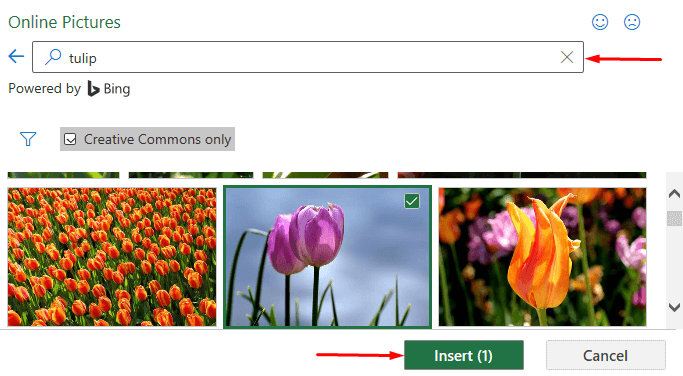
- Slika se zdaj prenaša.
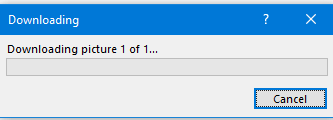
- Po končanem prenosu spremenite njegovo velikost, da se prilega celici.
- Končno je končano.
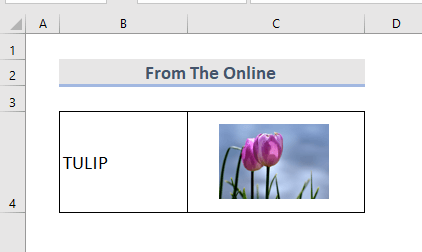
Preberite več: Kako vstaviti sliko iz naslova URL z uporabo VBA v Excelu (2 metodi)
Zaključek
Z upoštevanjem teh načinov lahko enostavno in hitro vstavimo sliko v Excelovo celico. Dodan je vadbeni delovni zvezek. Poskusite ga. Lahko karkoli vprašate ali predlagate nove metode.

